Die 9 besten Möglichkeiten, um zu beheben, dass der Bildschirm des Samsung Galaxy-Telefons während eines Anrufs schwarz bleibt
Verschiedenes / / April 05, 2023
Samsung packt eine andere Telefon-App auf alle Galaxy-Telefone und sie ist vollgepackt mit Funktionen wie der Möglichkeit, Anrufe aufzuzeichnen, andere zu einem laufenden Anruf hinzuzufügen, auf eine Tastatur zuzugreifen und vieles mehr. Was aber, wenn diese Optionen während eines aktiven Anrufs nicht angezeigt werden? Hier sind die besten Möglichkeiten, um zu beheben, dass der Bildschirm des Samsung Galaxy-Telefons während eines Anrufproblems schwarz bleibt.

Sie können auf keine Telefonfunktion zugreifen, wenn der Bildschirm Ihres Samsung-Telefons während eines Anrufs schwarz bleibt. Wir haben zwar einen Leitfaden für fBeheben, dass der Bildschirm des Android-Telefons während eines Anrufs schwarz wird, dieses ist speziell für Samsung Galaxy-Handys gedacht. Bevor wir Ihnen Tricks zur Fehlerbehebung zeigen, wollen wir zunächst verstehen, warum Ihr Telefonbildschirm während eines Anrufs schwarz wird.
Warum der Bildschirm meines Samsung-Telefons während eines Anrufs schwarz wird
Wenn Sie einen Anruf tätigen oder entgegennehmen und Ihr Samsung-Telefon an Ihre Ohren halten, aktiviert sich der Näherungssensor und schaltet den Bildschirm aus, um versehentliche Berührungen zu vermeiden. Die Praxis stellt sicher, dass Sie bei einem Anruf nicht auf Stumm, Aufnahme, Tastatur oder eine andere Option drücken. Wenn Sie das Galaxy-Telefon vom Ohr nehmen, sollte sich der Bildschirm automatisch einschalten. Der Bildschirm des Samsung-Telefons, der sich während eines Anrufs nicht einschaltet, kann Sie verwirren. Lassen Sie uns das Problem ein für alle Mal angehen.
1. Drücken Sie die Seitentaste
Wenn der Bildschirm Ihres Samsung-Telefons während eines Anrufs schwarz bleibt, drücken Sie die Seitentaste (Ein/Aus), um den Bildschirm einzuschalten. Dies ist einer der praktischen Tricks, um auf Anruffunktionen zuzugreifen.
2. Entfernen Sie das dicke Gehäuse

Verwenden Sie eine dicke, robuste Hülle, um Ihr Samsung Galaxy-Telefon zu schützen? Es kann den Näherungssensor Ihres Telefons stören. Sie sollten die Hülle entfernen und versuchen, Anrufe ohne Probleme mit dem schwarzen Bildschirm zu tätigen/anzunehmen.
Wenn Sie eine gute Handyhülle verwenden möchten, stellen Sie sicher, dass Sie eine von einem der Samsung-Partner mit kompatiblen Optionen erhalten.
3. Entfernen Sie den Bildschirmschutz
Eine dicke Displayschutzfolie kann auch den Näherungssensor Ihres Samsung Galaxy-Telefons beeinträchtigen, und der Bildschirm kann während eines Anrufs schwarz werden. Sie müssen die Displayschutzfolie entfernen und eine hochwertige von einem seriösen Unternehmen anbringen.
4. Erzwingen Sie das Beenden der Telefon-App
Samsung packt eine andere Telefon-App mit Eine UI-Software. Wenn sich die Telefon-App seltsam verhält, müssen Sie sie erzwingen und es erneut versuchen. Gehen Sie die folgenden Schritte durch.
Schritt 1: Suchen Sie die Telefon-App auf dem Startbildschirm des Galaxy-Telefons und drücken Sie lange darauf.
Schritt 2: Tippen Sie auf „i“, um das App-Info-Menü zu öffnen.
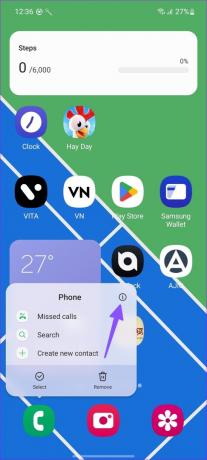
Schritt 3: Tippen Sie unten rechts auf Stop erzwingen und drücken Sie Ja, um Ihre Aktion zu bestätigen.
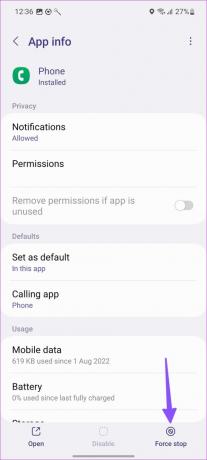
5. Aktualisieren Sie die Telefon-App
Samsung vertreibt die Telefon-App über den Galaxy Store. Das Unternehmen aktualisiert die App regelmäßig mit neuen Funktionen und Fehlerbehebungen. Sie können die Telefon-App aktualisieren und Anrufe ohne Probleme mit dem schwarzen Bildschirm tätigen.
Schritt 1: Öffnen Sie den Galaxy Store auf Ihrem Samsung-Telefon.
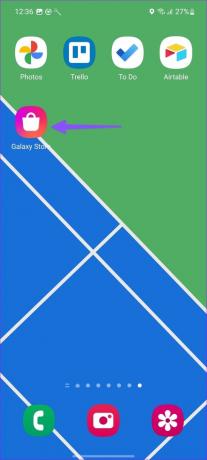
Schritt 2: Gehen Sie zum Menü in der unteren rechten Ecke der Galaxy Store App.
Schritt 3: Wählen Sie Aktualisierungen aus.
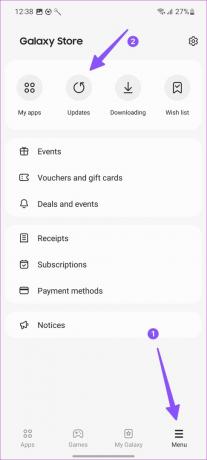
Schritt 4: Aktualisieren Sie die Telefon-App über das folgende Menü oder klicken Sie auf Alle aktualisieren.
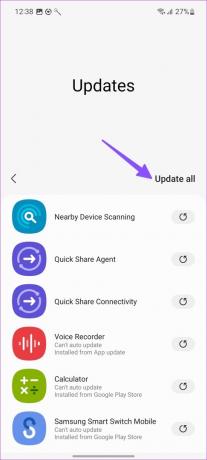
6. Deinstallieren Sie Telefon-App-Updates
Gibt es Probleme mit der Telefon-App auf Ihrem Samsung-Gerät, nachdem Sie das neueste Update installiert haben? Sie können die neuesten Telefon-Updates von Ihrem Telefon deinstallieren.
Schritt 1: Öffnen Sie das Telefoninfo-Menü auf Ihrem Samsung-Telefon (siehe oben).
Schritt 2: Tippen Sie oben rechts auf das Kebab-Menü (drei vertikale Punkte) und wählen Sie Updates deinstallieren.
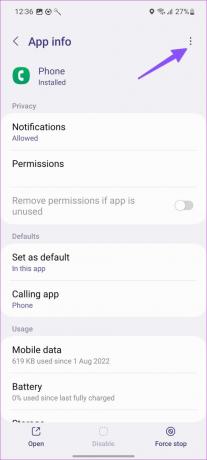
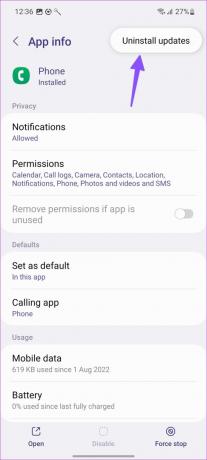
7. Auf physische Schäden prüfen
Ist Ihnen kürzlich Ihr Samsung-Handy aus beträchtlicher Höhe gefallen? Möglicherweise haben Sie den Näherungssensor des Telefons beschädigt. Sie müssen es beim nächsten Servicecenter reparieren lassen. Wenn Ihr Galaxy-Telefon einen physischen Schaden hat, funktioniert keiner der Tricks in diesem Beitrag.
8. Probieren Sie die Google Phone App aus
Wenn die Standard-Telefon-App immer noch auf Ihrem Samsung-Telefon funktioniert, sollten Sie die Telefon-App von Google verwenden. Es ist eines der Die besten Telefon-Apps dort draußen. Sie können es aus dem Google Play Store herunterladen und als Standard festlegen, um die Anrufpflichten zu erfüllen. Hier ist wie.
Schritt 1: Laden Sie die Phone by Google-App aus dem Play Store herunter.
Laden Sie Telefon von Google herunter
Schritt 2: Öffnen Sie die Einstellungen auf Ihrem Samsung Galaxy-Telefon.
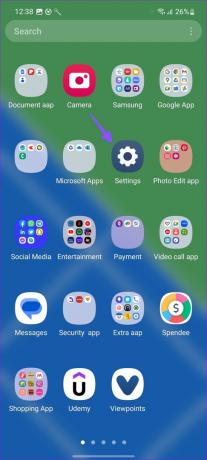
Schritt 3: Scrollen Sie zu Apps.
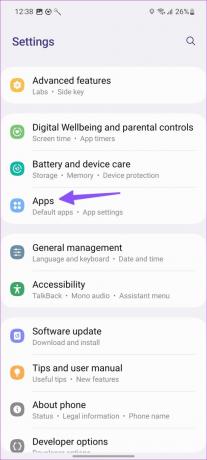
Schritt 4: Tippen Sie auf „Standard-Apps auswählen“.
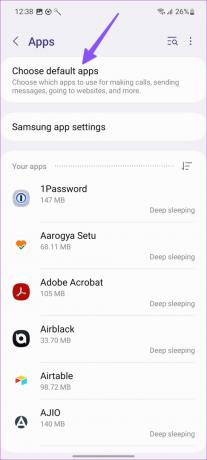
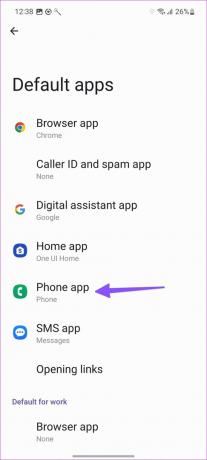
Schritt 5: Wählen Sie die Telefon-App und tippen Sie auf das Optionsfeld neben der Google-Telefon-App.

9. One-Benutzeroberfläche aktualisieren
Der Bildschirm des Samsung Galaxy-Telefons, der während eines Anrufs schwarz wird, kann auf einen Fehler in der One UI-Software zurückzuführen sein. Samsung behebt solche Probleme normalerweise schnell. Sie sollten das neueste One UI-Update auf Ihrem Telefon installieren.
Schritt 1: Öffnen Sie die App „Einstellungen“ und scrollen Sie zu „Softwareaktualisierung“.
Schritt 2: Laden Sie den neuesten One UI-Build herunter und installieren Sie ihn auf Ihrem Samsung-Telefon.
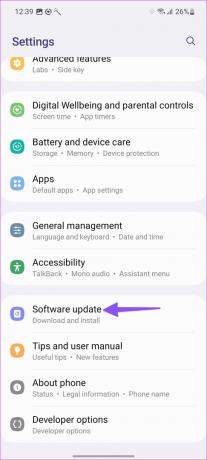
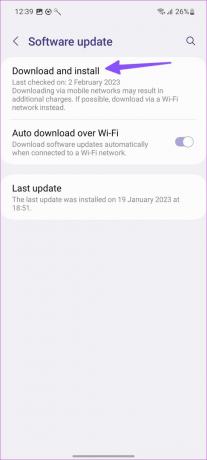
Genießen Sie ein einwandfreies Anruferlebnis
Das Samsung-Telefon bleibt während eines Anrufs schwarz, was zu einem unterdurchschnittlichen Anruferlebnis führt. Welcher Trick hat bei dir funktioniert? Teilen Sie Ihre Ergebnisse mit uns in den Kommentaren unten.
Zuletzt aktualisiert am 13. Februar 2023
Der obige Artikel kann Affiliate-Links enthalten, die Guiding Tech unterstützen. Dies beeinträchtigt jedoch nicht unsere redaktionelle Integrität. Die Inhalte bleiben unvoreingenommen und authentisch.
Geschrieben von
Parth Shah
Parth arbeitete zuvor bei EOTO.tech und berichtete über technische Neuigkeiten. Derzeit arbeitet er freiberuflich bei Guiding Tech und schreibt über App-Vergleiche, Tutorials, Software-Tipps und Tricks und taucht tief in iOS-, Android-, macOS- und Windows-Plattformen ein.



